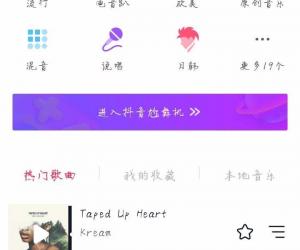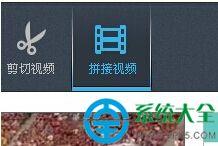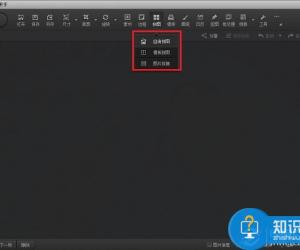windows自带软件画图将两张图片拼接在一张图
发布时间:2016-08-02 12:08:36作者:知识屋
生活中我们经常会用到许多图片,有些图片需要拼接使用,比如要求将身份证的正反面放在一张图片中,而我们经常是正面照一张,反面照一张,那么如何将两张图片拼接在一起呢,现在小编来介绍windows自带软件画图来拼接图片。
方法/步骤
1、首先找到我们要用的软件,在开始中,找到附件,找到画图然后打开。

2、打开后,找到如图位置,并点击打开,打开你存放图片的位置,将图片读入。

3、打开后,会出现一张巨大的图,找到放大镜检,按鼠标的右键进行缩小。

4、缩小到正常大小后,进行拉伸(可横版,可竖版),留出放入另一面图片大小的空(这个大小是缩放后的)。

5、再找到粘贴,点击后,发现有粘贴来源一键,点击进入,找到另一面图片存放位置,点击打开,这时另一面会重叠在已有的一面。

6、将这一面拉开,与另一面水平(或竖直)放置,然后将白边进行缩小修剪。

7、全部完成后,可以对图片进行剪裁,形状剪裁,边框修饰等等,然后保存即可,此时就使两张图片在一张上了。

以上就是windows自带软件画图将两张图片拼接在一张图方法介绍,操作很简单的,大家学会了吗?希望这篇文章能对大家有所帮助!
相关知识
软件推荐
更多 >-
1
 一寸照片的尺寸是多少像素?一寸照片规格排版教程
一寸照片的尺寸是多少像素?一寸照片规格排版教程2016-05-30
-
2
新浪秒拍视频怎么下载?秒拍视频下载的方法教程
-
3
监控怎么安装?网络监控摄像头安装图文教程
-
4
电脑待机时间怎么设置 电脑没多久就进入待机状态
-
5
农行网银K宝密码忘了怎么办?农行网银K宝密码忘了的解决方法
-
6
手机淘宝怎么修改评价 手机淘宝修改评价方法
-
7
支付宝钱包、微信和手机QQ红包怎么用?为手机充话费、淘宝购物、买电影票
-
8
不认识的字怎么查,教你怎样查不认识的字
-
9
如何用QQ音乐下载歌到内存卡里面
-
10
2015年度哪款浏览器好用? 2015年上半年浏览器评测排行榜!